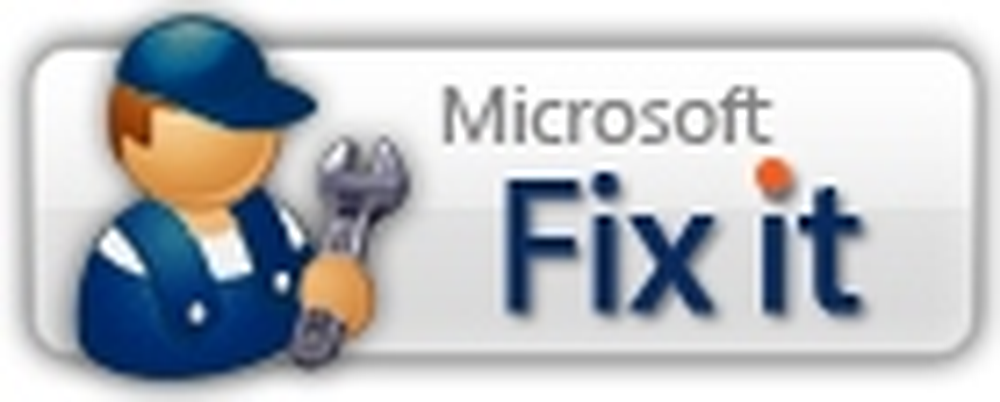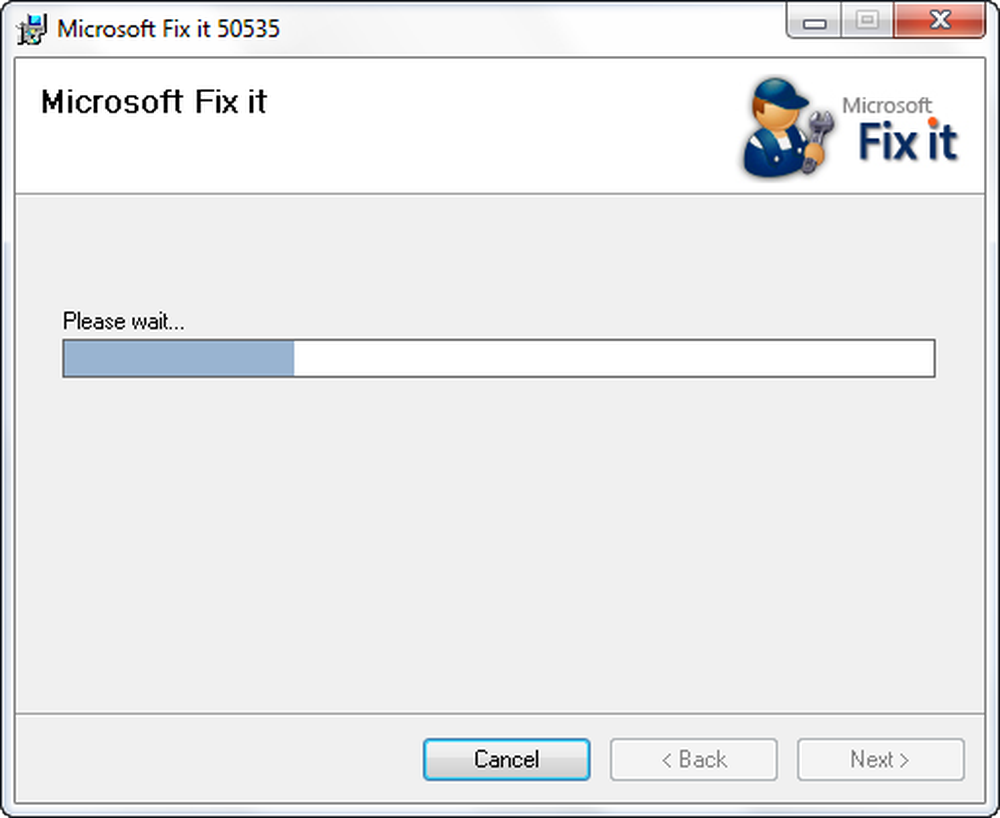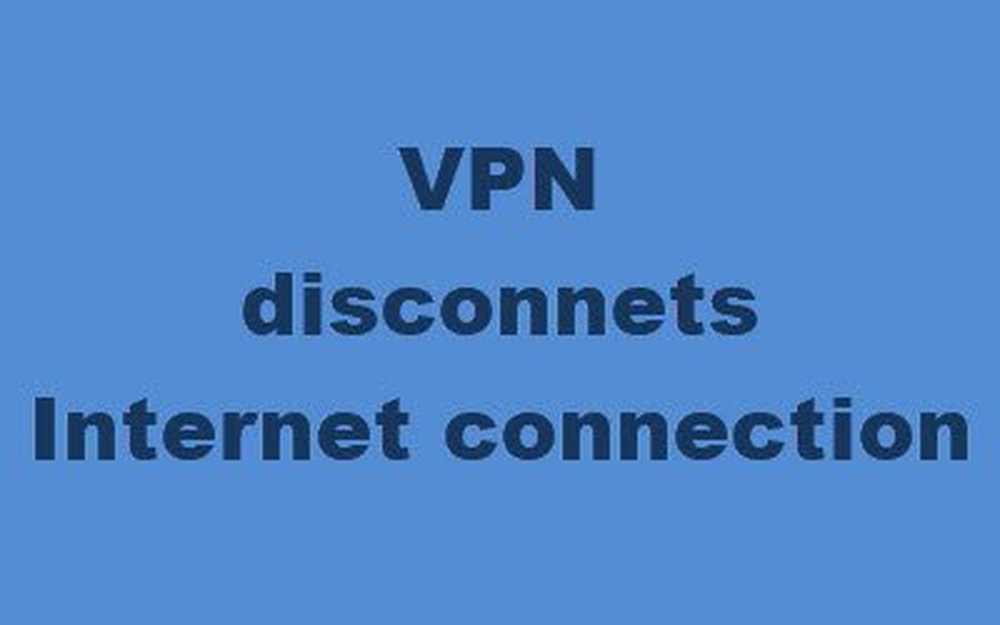Fix isapnp.sys, gv3.sys, storahci.sys, myfault.sys BSOD fel
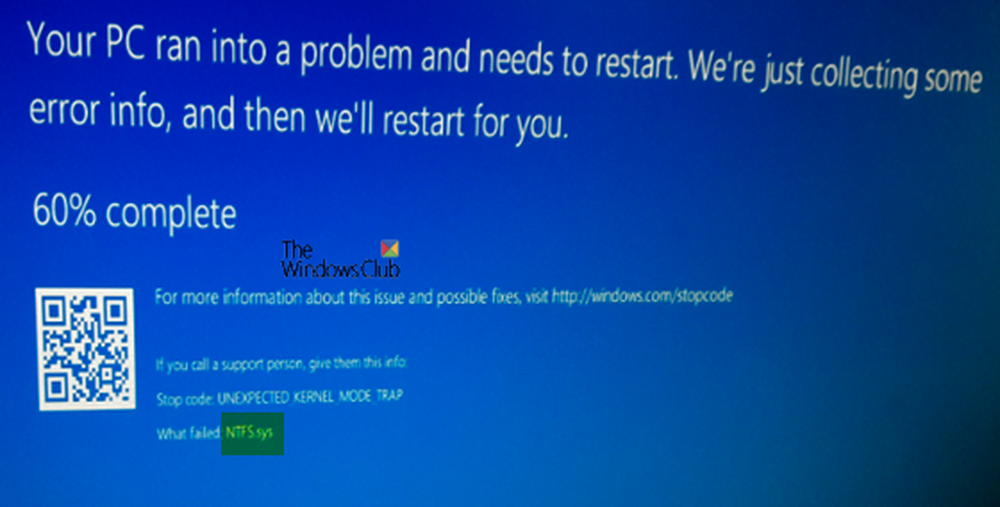
Systemdrivrutinsfiler är kända för att orsaka blåskärmsfel i Windows OS på grund av olika orsaker. Om du möter ett Stoppfel orsakat på grund av isapnp.sys, gv3.sys, storahci.sys eller myfault.sys drivrutinsfiler på din Windows 10-dator, kan det här inlägget hjälpa dig att lösa problemet. Vi kommer att gruppera de associerade felkoderna och korrigera i enlighet därmed.
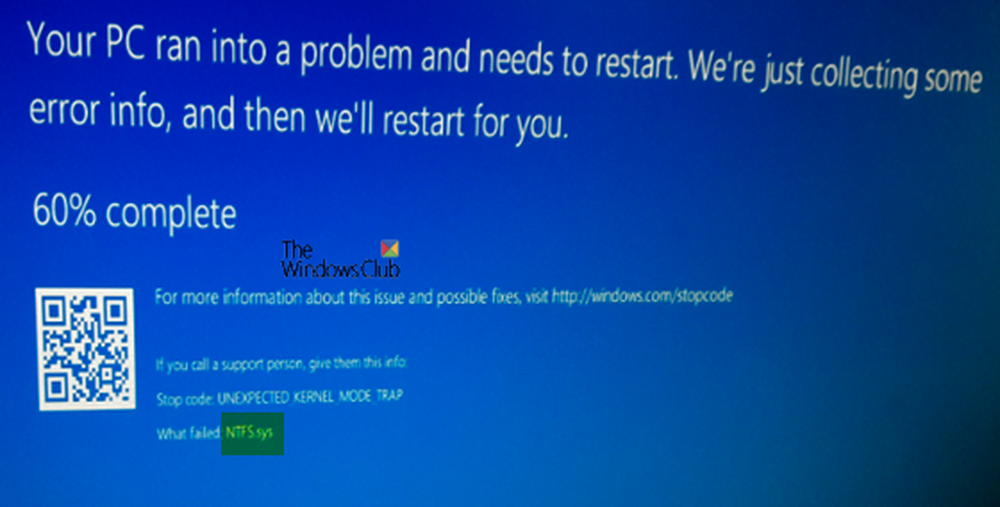
Fix isapnp.sys, gv3.sys, storahci.sys, myfault.sys BSOD
För isapnp.sys BSOD-fel är felkoderna associerade med det som följer-
- SYSTEM SERVICE EXCEPTION.
- Sida Fel i ett oupphörligt område.
- KERNEL DATA INPAGE.
- SYSTEMTRÅD UTANTRYCKNING INTE HANDLAD.
- IRQL ÄR INTE LÄGERLIGARE.
- KMODE EXCEPTION NOT HANDLED.
För gv3.sys BSOD-fel är felkoderna associerade med det som följer-
- IRQL ÄR INTE LÄGERLIGARE.
- KMODE EXCEPTION NOT HANDLED.
- Sida fel i oupphörligt område.
För storahci.sys BSOD-felet är felkoderna associerade med det som följer-
- IRQL ÄR INTE LÄGERLIGARE.
- KMODE EXCEPTION NOT HANDLED.
- Sida fel i oupphörligt område.
För myfault.sys BSOD-felet är felkoderna associerade med det som följer-
- SYSTEM SERVICE EXCEPTION.
Nu kommer vi att kolla fixerna för var och en av dem en efter en, men innan du brukar skapa en systemåterställningspunkt, kan du försöka ångra några ändringar på datorn genom att utföra Systemåterställning. Det rekommenderas också att du utför de här uppgifterna nedan i Säkert läge.
Vi kommer att utföra följande potentiella korrigeringar-
- Uppdatera, återställa eller inaktivera de ansvariga drivrutinerna.
- Använd System File Checker.
- Använd felsökningsprogrammet för Bluescreen online.
- Använd systemkonfigurationsverktyget. (Gäller endast myfault.sys).
1] Uppdatera, Återställ eller Inaktivera de ansvariga drivrutinerna
En föråldrad eller inkompatibel drivrutin kan vara en potentiell orsak i en dator som inte fungerar eller kraschar. För isapnp.sys, en förare, WIN ISA busschaufför som kommer ut ur rutan med Windows 10 ansvarar. För gv3.sys, Sony Recovery CDs PCG-Z1RAP Series-drivrutiner är ansvariga. För, storahci.sys, Systemdrivrutiner för Windows 10 kan vara föråldrade eller korrupta och så vidare. Du kan uppdatera eller återställa dessa drivrutiner från Enhetshanteraren.
2] Använda System File Checker
Högerklicka på Start-knappen och klicka på Kommandotolk (Admin), skriv in följande kommando för att köra System File Checker och tryck sedan på Enter.
sfc / scannow
Starta om systemet efter att skanningen är klar.
Du kan också använda vårt freeware FixWin för att köra System File Checker-verktyget med ett klick.
3] Använda Bluescreen-felsökaren
Du kan också använda den online Bluescreen-felsökaren för att automatiskt hitta och åtgärda orsaken till ditt systemkrascher.
4] Med hjälp av systemkonfigurationsverktyget
Detta gäller bara för myfault.sys.
Börja med att skriva in msconfig i sökrutan i Cortana och klicka på posten som heter Systemkonfiguration.
Välj Systemkonfigurationsverktyget processer.
Nu bläddra för att hitta Digital Line Detection process och inaktivera Det.
Hoppas något här hjälper dig!